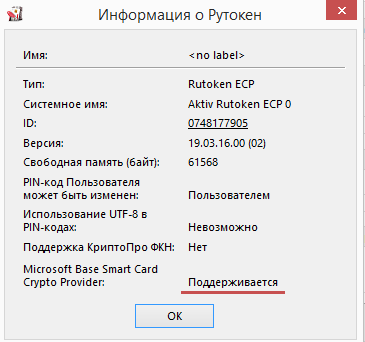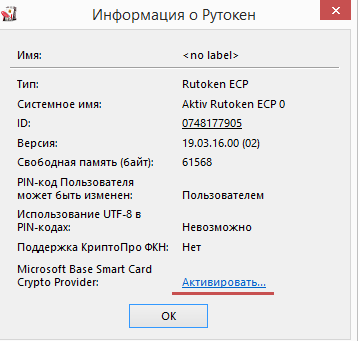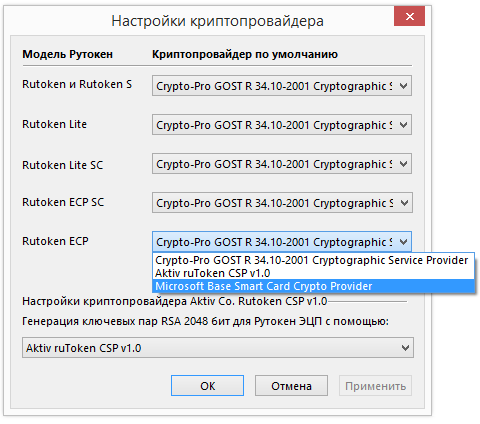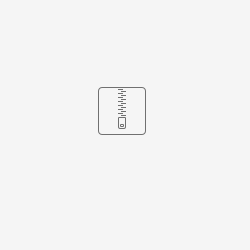Включение поддержки ЕГАИС на Рутокен ЭЦП 2.0
Для того чтобы включить поддержку ЕГАИС, сначала, необходимо убедиться, что электронный идентификатор Рутокен поддерживает смену криптопровайдера, после чего выполнить необходимые настройки по смене Криптопровайдера по умолчанию.
Ниже описаны действия, которые необходимо выполнить для включения поддержки ЕГАИС
1. Проверка готовности ключевого идентификатора Рутокен к смене криптопровайдера
Для того, чтобы проверить готовность ключевого идентификатора Рутокен к настройке для работы с ЕГАИС, откройте "Панель управления Рутокен" - вкладка "Администрирование" - кнопка "Информация" - и проверьте статус напротив "Microsoft Base Smart Card Crypto Provider":
Поддерживается
Данный статус означает, что электронный идентификатор Рутокен уже готов к настройке криптопровайдера по умолчанию. Переходите ко второму пункту данной инструкции - "Изменение криптопровайдера по умолчанию"
Активировать
В этом случае необходимо нажать на ссылку "Активировать", для того, чтобы включить возможность поддержки криптопровайдера "Microsoft Base Smart Card Crypto Provider".
Если для Пользователя или Администратора установлен PIN-код не по умолчанию, его необходимо будет ввести во время активации.
Обратите внимание на то, что если оба PIN-кода не соответствуют значениям по умолчанию, для активации необходимо будет ввести последовательно PIN-код Администратора, затем Пользователя.
Если один или оба PIN-кода известны изначально, необходимо обратиться в компанию, предоставившую вам ключевой идентификатор, для получения PIN-кодов.
В случае, если узнать текущие значения PIN-кодов не представляется возможным, остается только вариант форматирования идентификатора Рутокен.
Во время форматирования устанавливаются новые значения PIN-кодов, однако, обращаем ваше внимание на то, что при форматировании все содержимое удаляется безвозвратно.
Не поддерживается
Статус "Не поддерживается" отображается если производится попытка настройки модели Рутокена, не предназначенной для работы с ЕГАИС, например Рутокен Lite или Рутокен S. Для работы с ЕГАИС подходит только модель Рутокен ЭЦП 2,0.
2. Смена криптопровайдера по умолчанию
Для того, чтобы сменить криптопровайдер по умолчанию, выберите один из предложенных способов:
1. Изменение криптопровайдера по умолчанию вручную
Откройте "Пуск" - ("Настройки") - "Панель управления" - "Панель управления Рутокен" - вкладка "Настройки" - в разделе "Настройки криптопровайдера" нажмите кнопку "Настройка..."
В окне "Настройки криптопровайдера" для электронного идентификатора Rutoken ECP необходимо выбрать "Microsoft Base Smart Card Provider".
Сохраните изменения, нажав на кнопку "ОК".
2. Изменение криптопровайдера по умолчанию автоматически
Выполните следующие действия:
1) Сохраните архив rutoken20egaisReg.zip из вложения
2) Разархивируйте содержимое
3) Запустите один из файлов в зависимости от разрядности вашей операционной системы